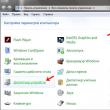Bagian situs
Pilihan Editor:
- Bagaimana cara menginstal Windows di Mac?
- Firmware pengaturan Asus rt n16
- Cara mengetahui bitness sistem operasi dan prosesor di Windows
- Cara mematikan Windows Firewall: penonaktifan dan penonaktifan total untuk masing-masing program Cara menonaktifkan firewall Windows 7 sepenuhnya
- Konverter file HTML yang kuat ke Doc, PDF, Excel, JPEG, Teks Menggunakan program Total HTML Converter
- Cara menghapus header dan footer di excel Cara membuat header dan footer di excel
- Desain dan prinsip operasi
- Buat potret dari font menggunakan Photoshop Potret dari huruf
- Sejarah perangkat
- Cara menginstal ulang program di komputer Anda Cara menginstal ulang game tanpa menghapusnya
Periklanan
| Kalibrasi gerobak dorong Android. Kalibrasi sensor di Android |
|
Hampir setiap perangkat Android (baik tablet atau ponsel) memiliki layar sentuh. Banyak pemilik gadget mungkin memperhatikan pada perangkatnya bahwa layar tidak mau patuh. Anda menekan dengan jari atau stylus Anda di satu bagian layar, dan tindakan terjadi di bagian lain. Mungkin ada kalanya layar sentuh di Android bereaksi terhadap sentuhan Anda waktu tertentu atau tidak merespon sama sekali. Dalam kebanyakan kasus, kalibrasi layar dapat mengatasi masalah ini. Apa proses ini?Kalibrasi adalah proses penyesuaian pengoperasian yang benar sensor Di ponsel yang benar-benar baru, sensor merespons penekanan dengan jelas dan cepat dengan akurasi tinggi. Namun, seiring berjalannya waktu, akurasi ini dapat menurun secara signifikan. Kebutuhan kalibrasi sangat mudah untuk ditentukan: cukup nyalakan keyboard gadget Anda dan tekan salah satu tombol. Misalnya, jika huruf "E" disentuh, huruf "K" atau "H" yang berdekatan tercetak, ini menunjukkan perlunya kalibrasi segera. Prosedur ini juga diperlukan dalam beberapa kasus lain, khususnya:
Sebelum Anda mengkalibrasi sensor, pastikan masalahnya bukan disebabkan oleh lapisan pelindung. Terkadang membersihkan kaca pelindung akan membantu meningkatkan kinerja sensor ponsel Anda. Kalibrasi tanpa program pihak ketigaSistem Android memiliki fungsionalitas yang sangat luas yang memungkinkan Anda melakukan banyak hal terkait pengaturan gadget. Di sebagian besar model di ruang operasi sistem Android 4+ ada item yang sesuai di menu pengaturan. Untuk mengkalibrasi sensor ponsel atau tablet Anda melalui menu standar, Anda harus melakukan langkah-langkah berikut:
Prosedur ini melibatkan mengklik titik-titik di berbagai bagian tampilan secara berurutan. Tujuan Anda adalah mengklik titik yang diperlukan (silang) seakurat mungkin agar smartphone dapat mengingatnya pengaturan yang benar. Setelah menyelesaikan prosedur, periksa respons yang benar pada keyboard sentuh standar ponsel Anda. Beberapa model Android tidak memiliki fitur standar. Solusinya mungkin dengan mengkonfigurasi melalui menu teknik. Ini tim khusus sistem operasi, yang memungkinkan Anda melakukan lebih banyak mencari setelan perangkat. Untuk setiap model tertentu. Di sana Anda dapat melakukan kalibrasi.
Menggunakan program khususJika pengaturan ponsel atau tablet Anda masih tidak berisi fungsi yang diperlukan, dan Anda tidak ingin mengonfigurasinya melalui menu teknik, Anda dapat mengunduh aplikasi khusus. Ini adalah cara cepat dan nyaman untuk mengonfigurasi sensor Anda. Untuk melakukan ini, Anda harus pergi ke Google Play(app store untuk Android), lalu masukkan “kalibrasi tampilan” di bilah pencarian aplikasi. Pencarian akan memberi Anda beragam aplikasi berbeda, yang masing-masing mampu mengkalibrasi layar sentuh.
Cara kalibrasi layar (touchscreen) di Android. Sebagian besar pengguna mengalami masalah ini ketika sensor (layar, layar sentuh) tidak berfungsi dengan benar. Misalnya, Anda menekan satu huruf, lalu huruf berikutnya ditekan. Hal ini terjadi karena tidak berfungsinya layar sentuh (sensor), namun untungnya masalah ini mudah diatasi. Pada artikel ini kita akan membahas tentang kalibrasi: apa itu, cara mengkalibrasi layar di Android, dll. Apa itu kalibrasi?Kalibrasi sensor adalah penyesuaian layar yang tugas utamanya adalah optimasi yang baik respons layar sentuh. Mengapa sensornya tidak berfungsi?Ada beberapa jenis kerusakan sensor: kerusakan mekanis dan kegagalan sistem. Kerusakan mekanis adalah saat Anda menjatuhkan ponsel, atau. Dalam sebagian besar kasus ini, layar sentuh harus diubah, dan kalibrasi tidak akan membantu. Kerusakan sistem dapat terjadi karena beberapa aplikasi, atau hanya dari . Selain itu, dapat mengganggu pengoperasian sensor. Dalam situasi ini, kalibrasi mungkin membantu, atau mungkin tidak, jadi, 50/50. Bagaimanapun, jika Anda mulai mengalami masalah dengan sensor, lakukan kalibrasi. Jika tidak membantu, gunakan metode yang lebih serius (kita akan membicarakannya nanti). Bagaimana cara mengkalibrasi sensornya?Untuk mengkalibrasi layar sentuh, ada program khusus yang bisa menghasilkan operasi ini V mode otomatis. ada juga utilitas sistem, yang terletak di menu pengaturan, dan pada gilirannya, memungkinkan untuk mengkalibrasi sensor secara manual. Namun karena tidak semua ponsel cerdas memiliki fungsi seperti itu, kami tidak akan mempertimbangkan hal ini, dan akan langsung melanjutkan ke perangkat lunak khusus. Beruntung bagi kami, ada banyak program gratis untuk kalibrasi, dan sekarang kami akan memberi tahu Anda tentang yang paling populer. Kalibrasi Layar Sentuh adalah utilitas gratis dan sederhana yang memungkinkan Anda mengkalibrasi sensor dengan mudah.
Perintah-perintah ini termasuk ketuk layar, ketuk dua kali, perbesar, geser ke samping, dll. Karena programnya lengkap bahasa Inggris, bidang abu-abu menampilkan petunjuk dalam gambar, sehingga sangat mudah dipahami, meskipun tidak ada Russification. Setelah menyelesaikan semua operasi, Anda dapat menutup program dan memulai ulang ponsel cerdas Anda. Semua program ini mirip satu sama lain dan semuanya memiliki algoritma tindakan yang sama. Oleh karena itu, kami tidak akan menjelaskan prinsip masing-masing program, tetapi hanya memberi Anda daftar kecil perangkat lunak serupa:
Apa yang harus dilakukan jika kalibrasi tidak membantu?Dalam hal ini, ada dua pilihan: atau bawa ke pusat layanan. Jika kegagalan ada pada sistem, maka firmware akan membantu. Selama pembaruan firmware, semua modul dan driver diperbarui, termasuk untuk layar sentuh. Dan jika kerusakannya bersifat mekanis, maka Anda perlu membawanya ke bengkel telepon. Kemungkinan besar mereka akan mengganti touchpad di sana. Perlu dicatat bahwa beberapa ponsel cerdas mungkin memiliki revisi berbeda dan memiliki layar sentuh berbeda. Dan jika Anda memasang layar sentuh yang bukan untuk revisi Anda, maka itu tidak akan berfungsi. KesimpulanSeperti yang Anda lihat, mengkalibrasi sensor sangat sederhana. Oleh karena itu, jika sensor Anda mengalami malfungsi, jangan buru-buru membawanya untuk diperbaiki atau membeli smartphone baru. Dalam 50% kasus, masalah ini diselesaikan dengan bantuan kalibrasi. Tapi ada satu peringatan. Kalibrasi dapat dilakukan jika terdapat kesalahan kecil dalam pengoperasiannya. Dan jika Anda, misalnya, mengklik ikon di suatu tempat di bagian atas layar, dan tombol kontak ditekan di bagian bawah, maka hanya ada satu cara bagi Anda - untuk Pusat servis untuk sensor baru. Lebih banyak artikel tentang topik Panduan. Apa yang dimaksud dengan kalibrasi layar tablet Android? Mari kita jawab pertanyaan yang tanpa sadar ditanyakan pengguna ini Perangkat Google. Ini adalah penyesuaian respons yang mendalam layar sentuh untuk sentuhan pengguna. Artinya, dengan dia instalasi yang benar Perangkat harus memberikan respons yang cepat dan jelas. Jika ini tidak terjadi atau hasil yang sama sekali tidak perlu diberikan (Anda mengklik sudut kanan atas, dan tampilan bereaksi seolah-olah Anda mengklik tempat yang sama sekali berbeda), maka Anda perlu mengkalibrasi layar. Prinsip kalibrasi layar tablet Android menggunakan instalasi manual atau menggunakan program khusus Selain itu, penyesuaian layar mungkin perlu dilakukan di permukaan atau direndam dalam air. Bahkan setelah kejadian yang tidak menyenangkan seperti itu, Anda mungkin memerlukan perbaikan perangkat segera dan penggantian sensor atau tampilan. Oleh karena itu, perlu dilakukan kalibrasi layar sentuh setelah menggantinya di tablet. Namun jangan lupa untuk menghapusnya terlebih dahulu film pelindung dari perangkat, jika sudah diinstal. Ada dua opsi untuk mengatur layar sentuh agar berfungsi dengan benar - ini adalah instalasi manual dan penggunaan program khusus. Jangan lupa bahwa prosedur kalibrasi tidak berubah model yang berbeda perangkat. Prinsipnya tetap sama, karena semua perangkat tersebut beroperasi di bawah kendali perangkat yang sama. Penyesuaian layar manualJadi, untuk mengkalibrasi tampilan perangkat, Anda memerlukan:
Pengaturan tampilan dianggap selesai pada saat ini. Pastikan untuk memeriksa pengoperasian layar sentuh setelah melakukan manipulasi. Jika responsnya sekarang benar dan layar tidak menunjukkan kesalahan, berarti Anda telah menyelesaikan kalibrasi dengan cukup berhasil.
Kalibrasi menggunakan aplikasiAnda juga dapat menggunakan layanan program khusus. Mereka dapat diunduh dan diinstal secara bebas dari . Tidak hanya mudah digunakan dan dioperasikan, tetapi juga membuahkan hasil. Contoh utilitas serupa termasuk aplikasi seperti Bubble, Clinometer, dan sebagainya.
Kami melihat dua cara konfigurasi mandiri respons terhadap sentuhan. Sekarang Anda tahu cara mengkalibrasi layar tablet Android. Namun ada kalanya Anda mungkin perlu menghubungi spesialis. Jangan menganggap ini sepele, karena mungkin ada berbagai alasan di balik pengoperasian layar sentuh yang salah. Misalnya, cacat produksi atau kerusakan serius pada sensor. Maka Anda perlu mengganti layar atau menukarnya dengan perangkat baru. Pernahkah Anda memperhatikan penurunan sensitivitas dan daya tanggap layar? Apakah ada area yang tidak berfungsi atau memerlukan upaya lebih? Jangan terburu-buru kesal, lari ke bengkel atau beli yang baru ponsel pintar Android. Mungkin layar sentuh perlu dikalibrasi. Apa itu kalibrasiKalibrasi mencakup serangkaian tindakan yang bertujuan untuk menyesuaikan tampilan guna memulihkan fungsionalitas dan memecahkan masalah. Kapan dan mengapa kalibrasi diperlukan?Pendaftaran perintah oleh pengguna dipantau oleh sensor bawaan. Kegagalan fungsi atau pengaturan yang salah menyebabkan konsekuensi yang tidak terduga, termasuk kegagalan total pada layar sentuh. Hal ini dapat disebabkan oleh jatuh, guncangan, kelembapan, pelepasan muatan listrik statis, atau pengaturan yang salah di pabrik. Seringkali, hilangnya sensitivitas atau area tidak aktif muncul setelah menempelkan kaca, film, atau mengganti modul layar. Oleh karena itu, kalibrasi, dalam banyak kasus, membantu memperbaiki sebagian atau seluruh pengoperasian sensor yang salah. Mempersiapkan kalibrasi dan pemecahan masalah
Setelah setiap item, periksa apakah masalahnya telah hilang. Jika tidak, lanjutkan dengan kalibrasi. Metode KalibrasiProsedurnya gratis dan tidak memerlukan peralatan tambahan. Dilakukan dengan menggunakan menu teknik dan/atau aplikasi. Kalibrasi melalui menu teknikUntuk mengedit pengoperasian sensor, gunakan bagian tersembunyi dengan pengaturan. Untuk masuk, Anda perlu memasukkan kombinasi angka dan simbol di jendela panggilan nomor telepon, dengan format: *#*#хххххх#*#* atau *# хххххх#* atau *#*# хххххх*#*, dimana хххххх adalah sekumpulan angka. Kombinasi dan kode digitalnya berbeda-beda pada tiap pabrikan. Oleh karena itu perlu dilakukan pengaturan permintaan pencarian di internet. Untuk pemilik perangkat dengan SoC MediaTek, tersedia aplikasi MTK Engineering Mode Start, yang meluncurkan menu teknik tanpa perlu memasukkan kode.
Penting! Perubahan yang dilakukan di menu teknik disimpan bahkan setelah reboot. Oleh karena itu, Anda sebaiknya tidak mengubah pengaturan lain tanpa pengetahuan dan persiapan yang matang. Setelah masuk ke menu teknik, Anda perlu melakukan beberapa langkah sederhana:
Kalibrasi aplikasiMetode ini cocok jika Anda tidak dapat masuk ke menu teknik atau jika kalibrasi tidak memberikan hasil yang diinginkan. Maka Anda perlu mengunduh satu atau lebih aplikasi kalibrasi. Perbaikan Layar SentuhProgram ini membagi area kerja menjadi 4 bagian, menentukan waktu respons dan membangun satu nilai. Ini juga mengurangi waktu respons.
Layar SentuhTuneUtilitas ini menyesuaikan sensitivitas layar dan juga memungkinkan Anda mengabaikan sentuhan telapak tangan. Ini berguna saat menggambar atau memasukkan informasi dengan stylus. Hak pengguna super diperlukan untuk beroperasi. Penguat Layar Sentuh SGSAplikasi mengubah nilai sensitivitas, waktu registrasi dan sentuhan minimum. Nilai multisentuh maksimum juga disesuaikan. Ada jalan pintas untuk mengaktifkan/menonaktifkan pengaturan. Kalibrasi Layar SentuhKalibrasi memerlukan enam langkah tindakan sederhana: sentuhan tunggal dan ganda, tekan lama, dll. Di akhir pengujian, program akan mengevaluasi keakuratan pekerjaan dan membuat perubahan yang sesuai.
KesimpulanKalibrasi mandiri akan menghemat waktu dan uang, menyelamatkan Anda dari pergi ke bengkel dan menunda pembelian perangkat baru. Dan kesederhanaan kedua metode ini tidak memerlukan pengetahuan atau pengalaman yang signifikan. Jika kalibrasi tidak memberikan efek yang diinginkan, dan masalah terus berlanjut, maka Anda harus melakukannya diagnostik tambahan atau hubungi spesialis. Banyak pemilik perangkat Android dengan layar sentuh sering mengalami masalah ketika layar “tidak mendengarkannya”. Artinya, saat Anda menyentuh layar sentuh dengan jari atau stylus pada satu titik, ponsel akan menganggapnya sebagai sentuhan pada titik yang sama sekali berbeda. Atau sensor sepenuhnya menjalankan perintah hanya setelah 3-4 kali percobaan. Dan kemungkinan besar penyebab masalah ini adalah pengoperasian layar yang salah, dan untuk memperbaikinya, Anda perlu mengkalibrasi layar sentuh perangkat Android. Kalibrasi layar sentuh Android: Video
Apa itu?Kalibrasi layar adalah proses menyesuaikan layar sentuh agar dapat menjalankan perintah dengan benar saat disentuh dengan jari atau stylus. Tentu saja, Anda dapat bekerja dengan perangkat Anda tanpa pengaturan seperti itu, tetapi bersiaplah untuk membuang-buang saraf, waktu, dan masalah lainnya. Prosedur ini diperlukan dalam banyak kasus setelah ponsel terjatuh, terutama di dalam air. Mengganti layar, noda air di bawahnya, bahkan kerusakan terkecil sekalipun mungkin memerlukan penyesuaian segera. Memeriksa apakah Anda memerlukan kalibrasi semudah mengupas buah pir. Pertama, lepaskan lapisan pelindung agar pengoperasian sensor sejelas mungkin, lalu cukup masukkan angka atau huruf. Jika Anda memilih, katakanlah, "B", dan "A" muncul di layar, yakinlah bahwa Anda perlu mengkonfigurasi layar sentuh.
Kalibrasi sensor Android: program, pengaturan: Video
Bagaimana cara mengkalibrasi layar di Android?Konfigurasi menggunakan program khususDalam akses gratis, dan yang paling penting - gratis, Anda dapat menemukan banyak perangkat lunak untuk kalibrasi layar. Mereka mudah dipasang, mudah dioperasikan dan, yang terpenting, membuahkan hasil. Misalnya Clinometer, TOPON, Bubble - lihat saja di Google Play. Tetapi? meskipun Anda tidak memiliki akses ke Google Play, Anda dapat menyesuaikan tampilan tanpa itu menggunakan metode kedua. Konfigurasi mandiriUntuk menyesuaikan layar sentuh Android 4 (atau versi lain) secara mandiri tanpa masalah, kami akan memberi Anda petunjuk langkah demi langkah:
Mengatur sensitivitas layar sentuh di Android: Video
Menghubungi pusat layananSekarang Anda mengetahui dua cara untuk mengkalibrasi sendiri layar pada perangkat Android Anda. Namun ada opsi ketiga untuk menyiapkan perangkat Anda - pusat layanan resmi atau swasta. Tampaknya, mengapa menghubungi master untuk hal sepele seperti itu? Namun masalah seperti itu tidak selalu sepele. Kebetulan penyebab kerusakannya bukan karena pengaturan yang hilang, tetapi karena kerusakan serius atau cacat produksi pada layar. Dalam hal ini, lebih baik menghubungi layanan jika dua yang pertama tidak berfungsi. |
Baru
- Firmware pengaturan Asus rt n16
- Cara mengetahui bitness sistem operasi dan prosesor di Windows
- Cara mematikan Windows Firewall: penonaktifan dan penonaktifan total untuk masing-masing program Cara menonaktifkan firewall Windows 7 sepenuhnya
- Konverter file HTML yang kuat ke Doc, PDF, Excel, JPEG, Teks Menggunakan program Total HTML Converter
- Cara menghapus header dan footer di excel Cara membuat header dan footer di excel
- Desain dan prinsip operasi
- Buat potret dari font menggunakan Photoshop Potret dari huruf
- Sejarah perangkat
- Cara menginstal ulang program di komputer Anda Cara menginstal ulang game tanpa menghapusnya
- Mode php profil egois